선택한 문자 또는 여러 줄 문자 객체 뒤에 빈 영역을 작성합니다.
TEXTMASK는 선택한 문자 또는 여러 줄 문자 뒤에 마스크 객체를 작성하여 객체를 숨깁니다. 마스크 객체는 지정된 값만큼 문자와 간격이 띄워집니다.
문자 객체는 마스크 객체와 함께 이동, 복사 및 삭제할 수 있도록 그룹화됩니다. 문자를 편집한 후 마스크를 업데이트하려면 TEXTMASK를 다시 실행하고 업데이트할 문자 항목을 선택합니다. 이전 마스크 객체가 지워지고 새 객체가 작성됩니다. 동반 명령, TEXTUNMASK는 문자에서 마스크를 제거합니다.
옵션
| Wipeout | 그래픽 배경 색상으로 표시된 직사각형 프레임을 사용하여 객체 가리기 객체를 작성합니다. |
| 3dface | 3D 면 객체를 작성합니다. |
| Solid | 지정된 색상의 2D 솔리드 객체를 작성합니다. |
Wipeout
객체 가리기는 객체 가리기 도구로 작성된 사용자 객체입니다. 객체 가리기 객체는 이미지와 비슷하므로 플롯 요구사항이 같습니다. ADI 4.3 래스터 가능 드라이버 또는 시스템 프린터 드라이버가 포함된 래스터 가능 플로터가 필요합니다. 플롯할 때 선 숨기기 옵션을 사용하는 경우 마스크가 제대로 플롯되지 않습니다. 객체 가리기 사용 시 한 가지 이점은 화면에 보이는 그대로 플롯에 표시된다는 점입니다.
3Dface
TEXTMASK로 작성된 3D 면은 모든 모서리가 보이지 않게 설정됩니다. 이 옵션은 래스터 기능이 있는 플로터가 없는 경우 유용합니다. 플롯할 때 선 숨기기 옵션을 사용해야 마스크 효과가 나타납니다. 이 옵션을 사용하면 가려진 문자가 화면에서 가려지지 않습니다.
Solid
이 옵션을 사용하면 가려진 문자가 도면 영역에서 가려집니다. 또한 마스크에 색상을 지정하여 문자를 강조할 수 있습니다. 플롯할 때 선 숨기기 옵션을 사용하는 경우 마스크가 제대로 플롯되지 않습니다.
예제
선 위의 문자:
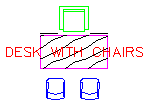
숨겨진 선 위의 문자:
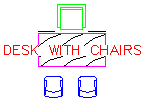
파일
textmask.lsp